
php editor Strawberry は今日、Microsoft Excel でエラーバーを設定する方法を紹介します。エラーバーは、データの変動範囲をより直観的に表示するのに役立ち、データ分析で一般的に使用される方法です。次に、Excel で誤差範囲を設定してデータ視覚化の効果を高める方法を学びましょう。
1. まず、下の図に示すように、チャート内に「アイコン要素の追加」ボタンがあります。
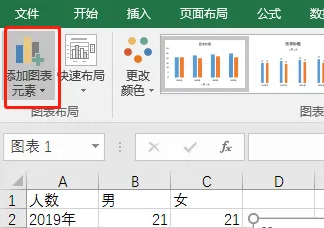
2. 次に、以下の図に示すように、「エラーバー」で「標準誤差」を見つけます。
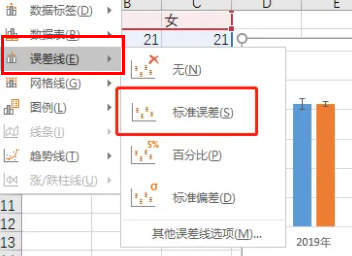
3. 以下の図に示すように、誤差バーが表示されます。
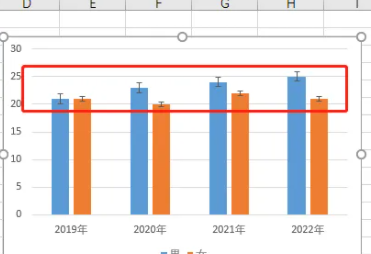
4. 次の図に示すように、右クリックしてエラー形式を設定することもできます。
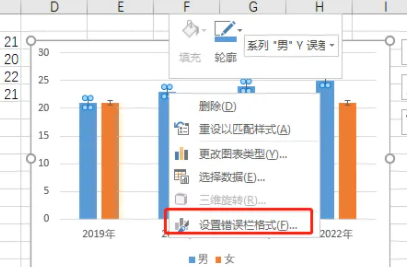
5. 最後に、下の図に示すように、見た目に応じて変更を加えることができます。
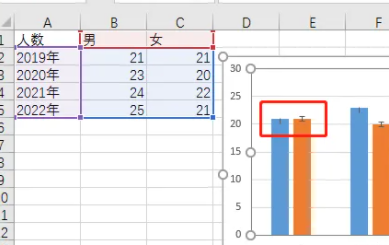
以上が編集者がお届けするMicrosoft Excelの誤差範囲設定方法の全内容ですので、ご参考になれば幸いです。
以上がMicrosoft Excel で誤差範囲を設定する方法-Microsoft Excel で誤差範囲を設定する方法の詳細内容です。詳細については、PHP 中国語 Web サイトの他の関連記事を参照してください。